Логін і пароль - admin (обов'язкове зміна ПАРОЛЯ при першому підключенні до модему. Пропонуємо, для універсальності вводити пароль - admin1 (додати одиницю в кінці))
За замовчуванням прописаний набір з 8-і PVC, все в режимі BRIDGE і не активні:
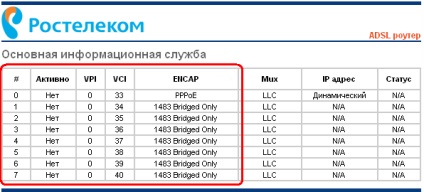
Індикатори, розташовані на передній панелі
їх стан і значення
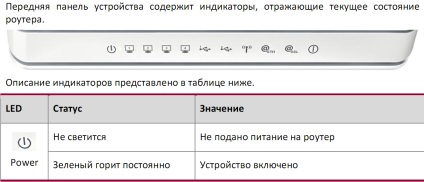
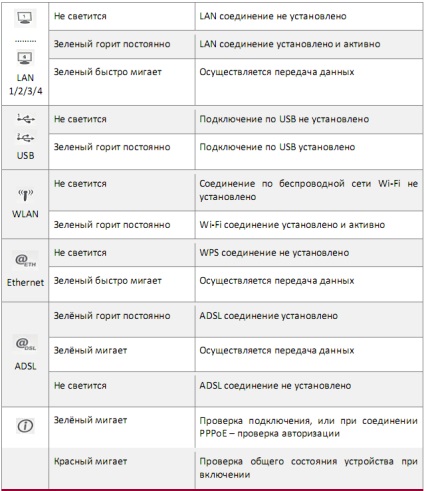
У заводській конфігурації модем налаштований для роботи через порт Ethernet (це не перевірялося в силу відсутності можливості підключення по ETTH !!)
Подивитися їх можна у властивостях «Підключення по локальній мережі» (Пуск -> Налаштування -> Панель управління -> Мережеві підключення).
Натискаємо правою кнопкою на «Підключення по локальній мережі» і вибираємо «Властивості».
Вибираємо «Протокол Інтернету (TCP / IP)» і натискаємо «Властивості»
Виставляємо параметри як на картинці.
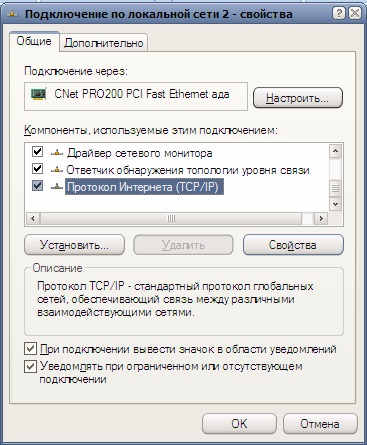
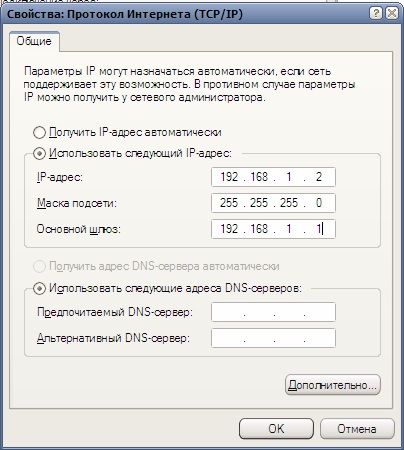
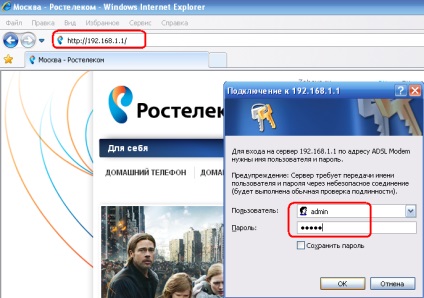
При першому вході система обов'язково просить змінити пароль на модем, на жаль, скасувати це не виходить, тому його доведеться поміняти (пароль краще записати.). Вводимо новий пароль в обох полях і натискаємо кнопку «Зберегти» (малюнок нижче).
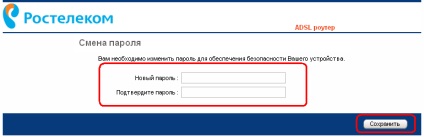
Після зміни пароля вперше, майстер:
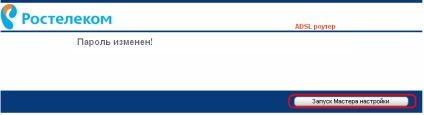
Рекомендуємо виконувати налаштування в ручну, особливо, якщо підключається послуга Інтерактивного ТБ, тому закриваємо майстер настройки, натиснувши кнопку «Вихід»:

Підтвердіть вихід, натиснувши кнопку «Ок», під сплив вікні.
Переходимо на закладку «Налаштування інтерфейсу», нижче в рядку меню пункт «Інтернет» і на сторінці вгорі дивимося на значення поля «Режим передачі».
Якщо стоїть значення «ADSL» - заданий режим роботи по DSL (на модемі порт Line), значення «Ethernet» - заданий режим роботи по Ethernet (на модемі порт WAN):

Вибираємо режим ADSL і натискаємо кнопку «Зведення сервісів», щоб побачити всі прописані на модемі PVC:
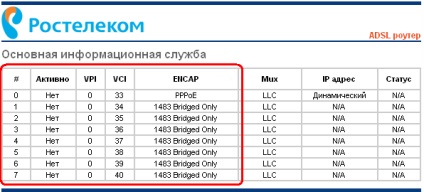
Налаштування в режим BRIDGE
Рекомендуємо робити універсальну настройку, тобто в режимі бридж прописати п'ять PVC - 0/35, 0/100, 1/35, 1/36, 1/37. Видалити і прописати значення PVC знову - не можна, тому потрібно змінити PVC зі значеннями 0/33 на 0/100. Обов'язково переконатися що «Статус» встановлено в значення - «Включити» і зберегти зроблені зміни, натиснувши на кнопку «Зберегти» як показано на малюнку нижче:
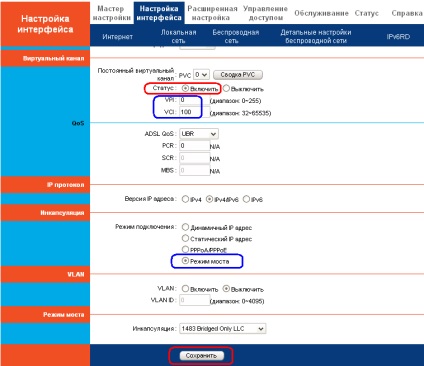
Вибрати PVC з номером 1 - змінити значення з 0/34 на 0/35, поставити крапку в позиції «Статус» в значення - «Включити» і натиснути кнопку «Зберегти».
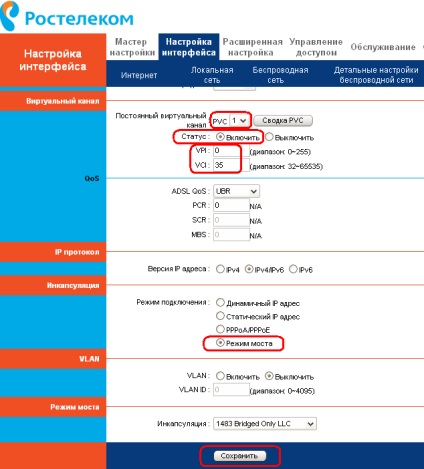
Налаштування в режимі Router:
Вибираємо PVC з номером 1 і змінюємо значення VPI / VCI в 0/100 або 0/35.
Два PVC в режимі PPPoE - прописати не вийде.
На малюнку нижче показана настройка в PPPoE для значень VPI / VCI = 0/100.
Поля, виділені кольором, обов'язково повинні бути перевірені і в відповідних позиціях виставлені значення (рисунок нижче):
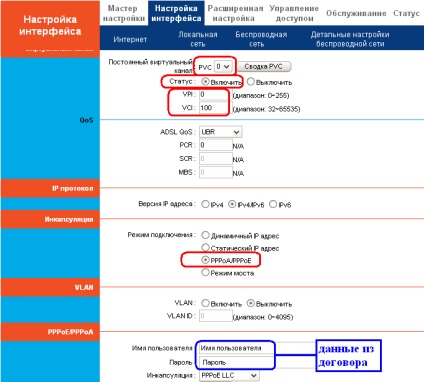
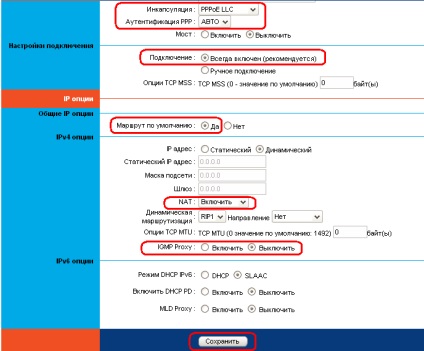
Для застосування налаштувань натиснути кнопку - «Зберегти».
Під час налаштування в режим PPPoE бажано включити «Брандмауер», за замовчуванням він відключений. Для включення потрібно зайти в меню «Інші параметри», підміню «Брандмауер» і зробити настройки так, як показано на малюнку нижче:
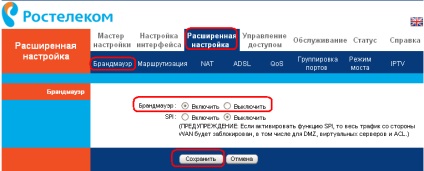
Для застосування налаштувань натиснути кнопку - «Зберегти».
Налаштування модему для послуги Інтер-ТВ
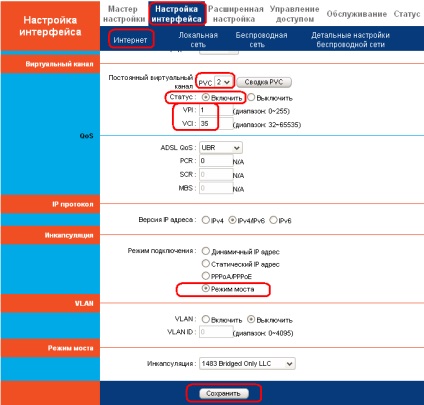
В результаті, в разі налаштування модему в режим BRIDGE, вийде наступний набір прописаних PVC:
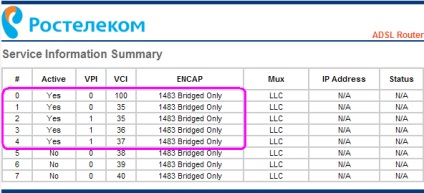
Під час налаштування модему в режим PPPoE з PVC - 0/100, цей список буде виглядати так:
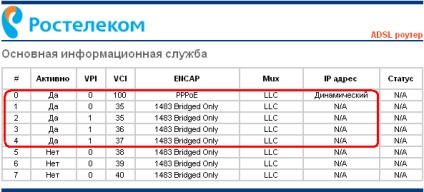
Налаштування Port-mapping для послуги цифрового телебачення
Переходимо в меню «Інші параметри» потім підміню «Угруповання портів». На сторінці, ставимо крапку в позицію «Включити» і по черзі додаємо дві групи, виконуючи настройки для кожної з груп так, як показано на малюнках нижче
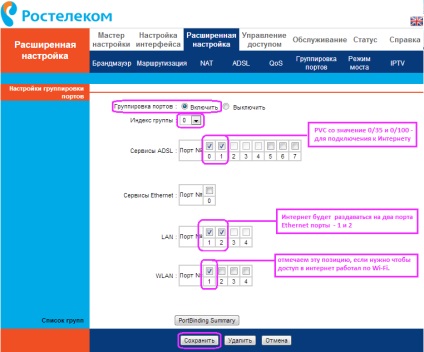
Для застосування налаштувань натиснути кнопку - «Зберегти».
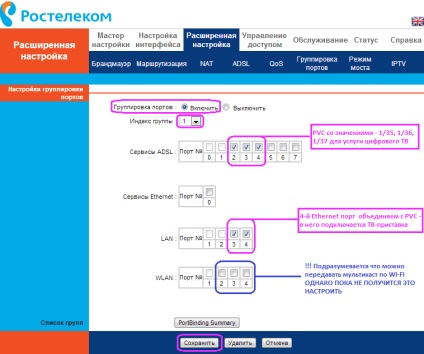
Для застосування налаштувань натиснути кнопку - «Зберегти».
Для настройки Wi-Fi потрібно зайти в меню «Налаштування інтерфейсу» і вибрати підміню «Бездротова мережа», як показано на малюнку нижче:
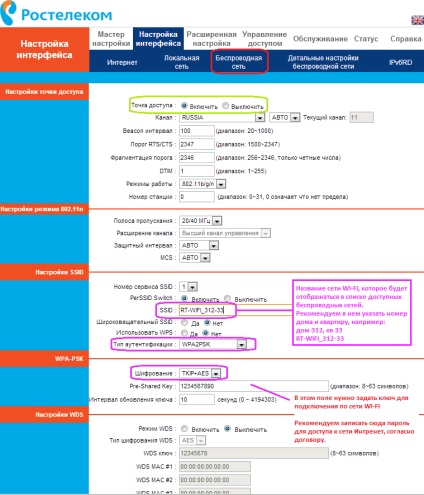
Для застосування налаштувань натиснути кнопку - «Зберегти».
Управління настройками «DHCP Server»
Для настройки «DHCP сервера» необхідно зайти в меню «Налаштування інтерфейсу», підміню «Локальна мережа».
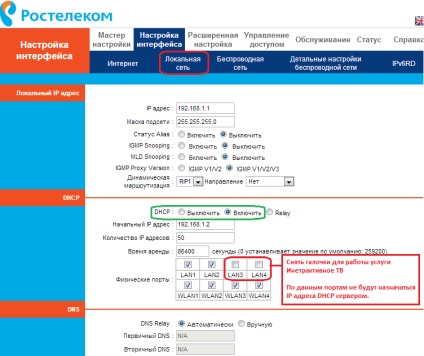
Для застосування налаштувань натиснути кнопку - «Зберегти».
Важливо. Включений DHCP-сервер при правильному угрупованню портів не заважає роботі послуги інтерактивного телебачення.
При необхідності можна відключити DHCP-сервер. Для цього потрібно зайти в меню «Налаштування інтерфейсу», підміню «Локальна мережа» і поставити крапку в позицію «Вимкнути», показано на малюнку нижче:
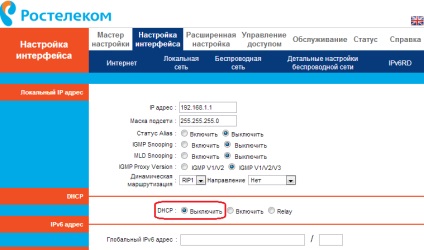
Для застосування налаштувань натиснути кнопку - «Зберегти».
Конфігурація в локальну мережу «Вилученим робочим столом»
У разі настройки модему в режим PPPoE може виникнути необхідність підключення до ПК
в локальній мережі «Вилученим робочим столом».
Для цього на модемі потрібно зайти в меню «Розширена настройка», нижче підміню «NAT» і вибрати пункт - «Віртуальний сервер»
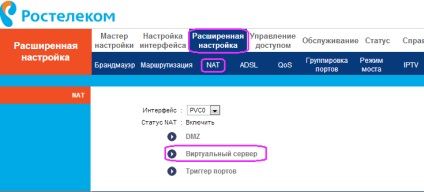
Виконати налаштування так, як показано на малюнку нижче:
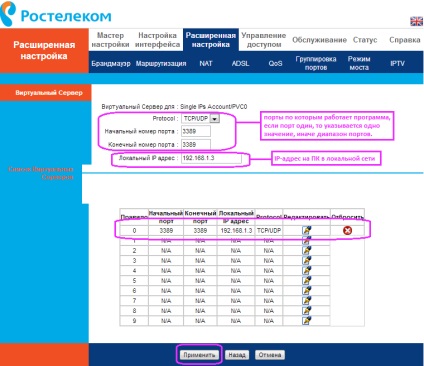
Зберегти зроблені налаштування, натиснувши кнопку «Застосувати»